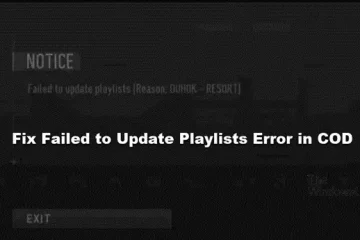一部のEdge ユーザーは、Web アドレスにアクセスしようとすると STATUS_ACCESS_DENIED エラーが表示され、Edge 設定さえ開けないと報告しています。これは、Web サイトへのアクセスをブロックし、設定を微調整することさえできないため、迷惑です。この投稿では、STATUS_ACCESS_DENIED Microsoft Edge エラーを修正する方法を見ていきます。
Edge は、多くのユーザーに好まれている最も人気のあるブラウザの 1 つです。 。したがって、問題やバグが影響を与えると、多くの人に影響が及びます。 STATUS_ACCESS_DENIED エラーは、PC に問題があることを示すものではありません。それは Microsoft Edge で行う問題です。幸いなことに、ブラウザ エラーを修正してブラウジングを再開する最適なソリューションがあります。
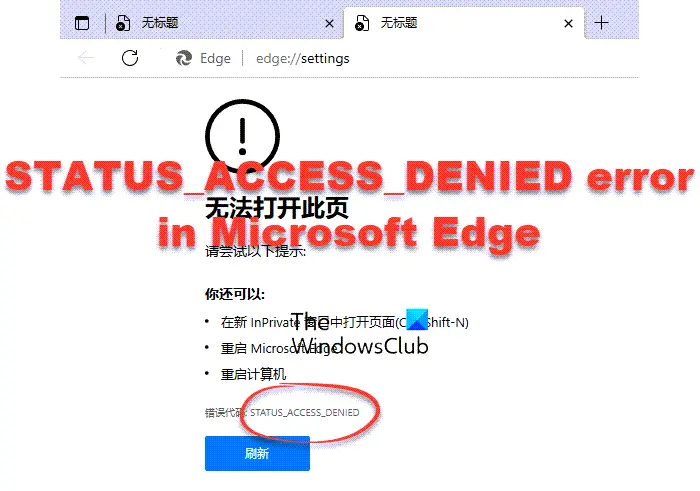
STATUS_ACCESS_DENIED エラーが発生するのはなぜですか?
Microsoft Edge でアクセスが拒否された場合は、ブラウザを使用できることを意味します任意の URL にアクセスします。このエラーの原因は、Edge のアクセス権とアクセス許可の問題、Edge ファイルの破損、不正なシステム設定、ウイルス対策ソフトウェアなどのサードパーティ アプリケーションとの互換性の問題など多岐にわたります。まれに、ウイルスやその他の悪意のある攻撃によって STATUS_ACCESS_DENIED エラーが発生することがあります。次に、これらの問題を完全に修正する方法を検討し、Edge が正常に動作し始めるかどうかを確認します。
STATUS_ACCESS_DENIED Microsoft Edge エラーを修正する
STATUS_ACCESS_DENIED Microsoft Edge エラーが発生する場合は、 Windows コンピュータでは、次の解決策をお試しください。
Edge Cookie とキャッシュをクリアする Microsoft Edge をリセットする 関連ファイルを削除し、Edge を再インストールする
開始する前に、ページを数回更新して問題が解決するかどうかを確認してください。また、Edge を最新バージョンに更新してください。
1] Edge の Cookie とキャッシュをクリアする
Microsoft Edge の Cookie とキャッシュが正常に動作していない場合は、おそらく破損しており、確実にトリガーされます。 STATUS_ACCESS_DENIED エラー。したがって、Edgeキャッシュをクリアする必要があります。 Edge 設定にアクセスできない場合は、CCleaner などのツールを使用してブラウザのキャッシュを削除します。
Microsoft Edge の Cookie とキャッシュをクリアするには、以下の手順を使用します。
Edge を使用しているときに、ブラウザの右上隅に移動して 3 つの点 を選択します。いくつかのオプションが表示されます。 [設定] を見つけてクリックします。設定ウィンドウの左側にその他のオプションが表示されます。 [プライバシー、検索、サービス] に移動します。左側で [閲覧データの消去] オプションに移動し、消去する内容を選択 を選択します。 [閲覧データを今すぐクリア] オプションの横にあります。上部のドロップダウン メニューで [常時] を選択し、新しいウィンドウのすべてのオプションの横にあるすべてのボックスをオンにします。[今すぐクリア] を選択すると、キャッシュと Cookie をクリアするプロセスを開始します。
プロセスが終了したら、ブラウザを再起動して、STATUS_ACCESS_DENIED エラーがまだ発生するかどうかを確認してください。
関連: STATUS_ACCESS_VIOLATION エラーChrome または Edge の場合
2] Microsoft Edge をリセット
Microsoft Edge をリセットして、問題が解決するかどうかを確認します。実行する前に、ブラウザのお気に入りなどを必ずバックアップしてください。
Edge 設定にアクセスできない場合は、Windows 設定の修復オプションを使用してください。
3] 関連ファイルを削除します。 Edge を再インストールします。
ローカル ディスク (C:) 内の Edge 関連ファイルを削除します。必ずすべての Edge データを完全に削除してください。再インストールするときに競合は発生しません。 Edge 関連のファイルを削除して再インストールするには、以下の手順に従ってください。
Windows ボタン + R を押して [ファイル名を指定して実行] ダイアログ ボックスを開き、入力またはコピーします。次のファイル パスを貼り付け、キーボードの Enter キーを押します:%LocalAppData%\Microsoft このコマンドにより、Edge、Teams、Word などのアプリ フォルダーをホストする Microsoft フォルダーが開きます。Edge フォルダーを見つけて右クリックします。-クリックして。 EdgeCore というフォルダーがある場合は、それも削除します。次に、Edge を再インストールします。別のブラウザを使用して Edge の公式ダウンロード ページにアクセスすることも、Microsoft Store を使用して Edge を検索してインストールすることもできます。また、ポータブル ディスクを使用して別のコンピュータから MicrosoftEdgeSetup.exe インストール ファイルを取得することもできます。 p>解決策のいずれかが、STATUS_ACCESS_DENIED Microsoft Edge エラーの修正に役立つことを願っています。
お読みください: Edge ブラウザをダウンロード、インストール、または更新できません
方法Edge の設定を消去しますか?
Microsoft Edge の設定を消去するには、Edge の設定を開き、左側の プライバシー、検索、 サービス に移動します。 [閲覧データの消去] を見つけて、消去する内容を選択をクリックします。時間範囲を選択し、削除する内容の横にあるボックスにチェックを入れて、[今すぐクリア] を選択します。現在のデバイスからデータのみを消去したい場合は、[今すぐ消去] をクリックする前にまず Edge からログアウトします。そうでない場合は、同期されているすべてのデバイスからデータを消去します。
修正: Microsoft Edge のインストールと更新のエラー コード
Edge に安全でないサイトへのアクセスを許可するにはどうすればよいですか?
Edge に安全でないサイトへのアクセスを許可する場合は、edge://flags と入力します。 URL アドレスバーのをクリックしてページを読み込みます。検索ボックスに「secure」と入力し、安全なものとして扱われる安全でないオリジンを探します。それぞれを有効に変更します。以前に安全でないオリジンに含まれていたとしても、これらのサイトにアクセスできるようになりました。